
时间:2020-12-30 09:17:37 来源:www.win10xitong.com 作者:win10
任何电脑系统都会有瑕疵,win10系统也不例外。今天有用户遇到了win10桌面的问题,这个问题其实不是常见的,知道怎么解决的网友可能不是很多,那win10桌面的情况能不能处理呢?其实可以效仿小编的这个流程进行如下操作:1.在win10系统桌面上,开始菜单。右键,运行。2.输入regedit,确定就解决了。由于时间关系,我们接下来就结合截图,一起来看看win10桌面的完全处理手段。
推荐系统下载:深度系统Win10纯净版
具体步骤如下:
1.在win10系统的桌面上,“开始”菜单。右键单击并运行。
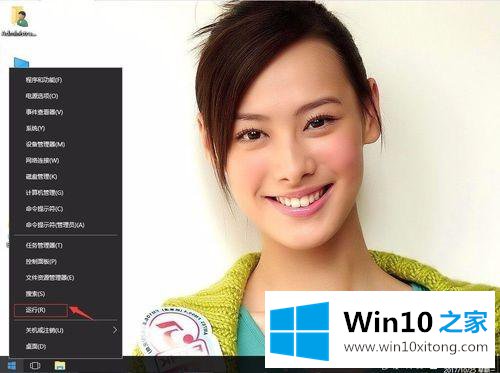
2.输入regedit并确认。
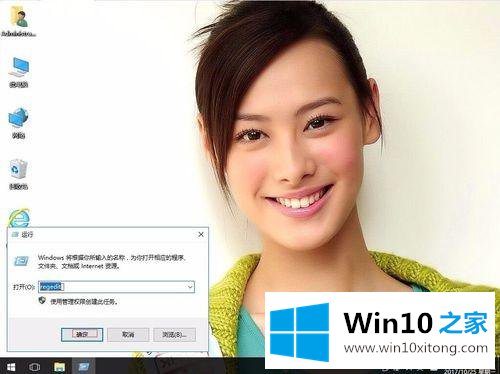
在注册表编辑器中展开并定位HKEY _本地_机器\系统\当前控件集\控件\更新。右边是UpdateMode。
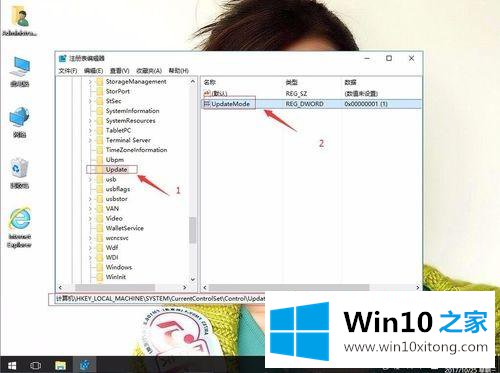
4.右键单击进行修改。
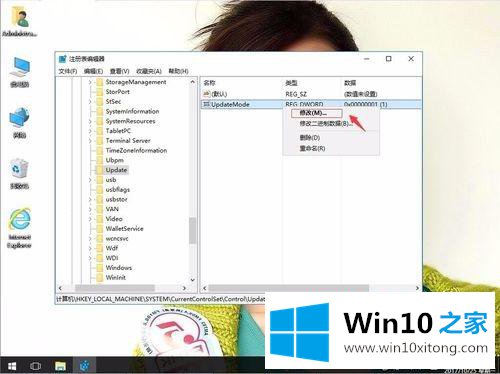
5.将数据值更改为0。再次确认。(如果没有,在控制下新建一个Update项,同时在右侧创建一个updateMode的DWORD 32位值,并将该值改为0。)
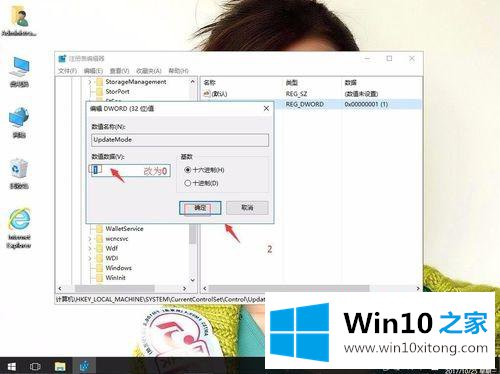
方法2,
1.在win10系统桌面的空白处,右键单击并创建-text文档;
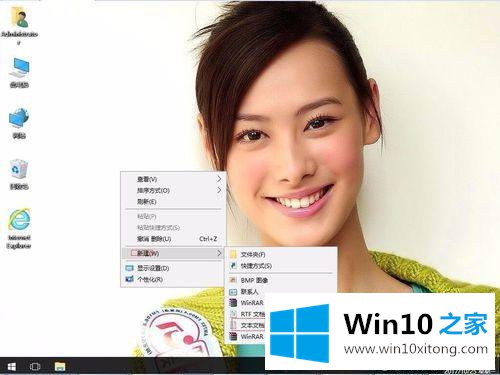
2.双击打开新的文本文档。
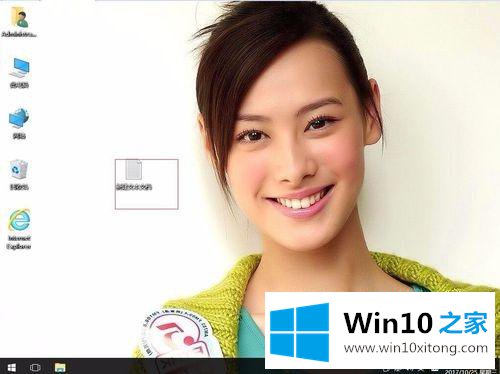
3.复制并粘贴以下代码:
Windows注册表编辑器5.001版
" UpdateMode"=dword:00000000
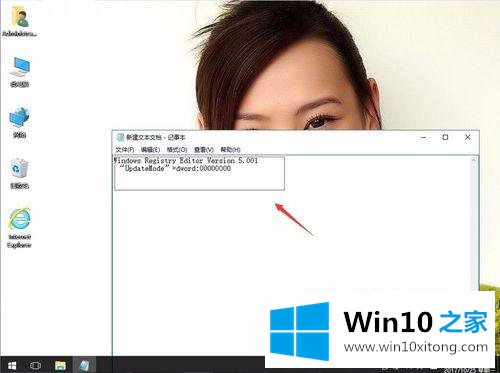
4.单击文件并将其另存为:a.reg .请再次确认。
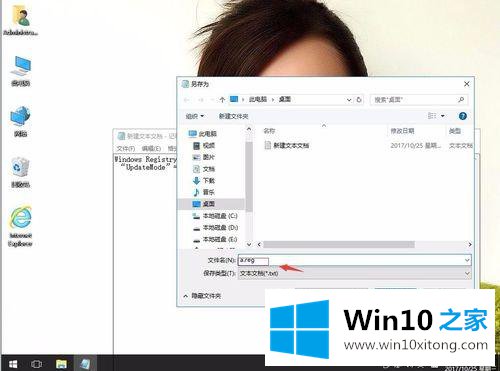
5.回到桌面双击a .重启电脑就生效了。

以上是win10桌面文件删除刷新后消失的详细解决步骤。很简单吗?可以参考以上任何一种方法解决。
以上内容就是win10桌面的完全处理手段,还没有学会的网友可以再多阅读几次上面的内容,按照方法一步一步的做,就可以解决的。最后希望多多支持本站。